Μεταφέρετε επαφές και δεδομένα από το Android στο Samsung S8/S8 Edge
Εάν αγοράσατε πρόσφατα ένα Samsung S8/S20, τότε το πιθανότερο είναι ότι πρέπει να έχετε ήδη ξεκινήσει τη διαδικασία μεταφοράς δεδομένων από το παλιό σας τηλέφωνο στο S8/S20. Ευτυχώς, υπάρχουν πολλοί τρόποι μεταφοράς δεδομένων Android στο S8/S20. Γνωρίζουμε πόσο κουραστικό μπορεί να γίνει κατά καιρούς η μεταφορά του περιεχομένου σας από το ένα τηλέφωνο στο άλλο. Σε αυτόν τον οδηγό, θα σας διδάξουμε διαφορετικούς τρόπους για να εκτελέσετε μεταφορά Android σε Galaxy S8/S20. Ας ξεκινήσουμε με!
Μέρος 1: Συγχρονισμός επαφών Android στο S8/S20 μέσω λογαριασμού Google
Αυτός είναι ίσως ο ευκολότερος τρόπος για να αποκτήσετε τις παλιές σας επαφές στο τηλέφωνό σας που αγοράσατε πρόσφατα. Εάν έχετε ήδη αποθηκεύσει τις επαφές σας στον λογαριασμό σας Google, τότε μπορείτε εύκολα να συγχρονίσετε δεδομένα με το Samsung S8/S20 σε ελάχιστο χρόνο. Για να το κάνετε αυτό, απλώς ακολουθήστε αυτά τα βήματα.
1. Αρχικά, πάρτε το υπάρχον smartphone Android και συγχρονίστε τις επαφές του με τον λογαριασμό σας Google. Για να το κάνετε αυτό, επισκεφτείτε την ενότητα ‘Λογαριασμοί’ στις Ρυθμίσεις και επιλέξτε ‘Google’ από τη λίστα όλων των συνδεδεμένων λογαριασμών. Εδώ, θα έχετε την επιλογή ‘Συγχρονισμός επαφών’. Απλώς ενεργοποιήστε το και πατήστε το κουμπί Συγχρονισμός για να το κάνετε.
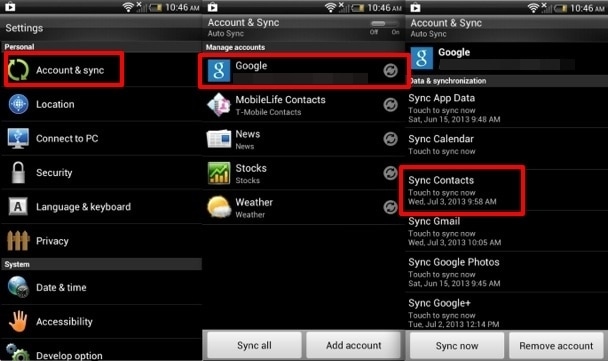
2. Περιμένετε για λίγο καθώς οι επαφές σας θα συγχρονιστούν με τον λογαριασμό σας Google. Τώρα, μπορείτε απλώς να συνδεθείτε στον συνδεδεμένο λογαριασμό σας Google και να ρίξετε μια ματιά στις πρόσφατα συγχρονισμένες επαφές σας.
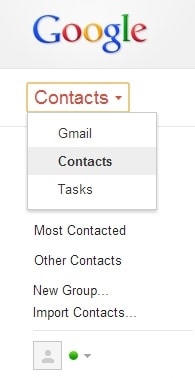
3. Ενεργοποιήστε το Samsung S8/S20 που αγοράσατε πρόσφατα και συνδέστε τον λογαριασμό σας Google μαζί του (δηλαδή τον ίδιο λογαριασμό όπου υπάρχουν οι επαφές σας). Τώρα, απλώς μεταβείτε στις Ρυθμίσεις > Λογαριασμοί και επιλέξτε Google. Επιλέξτε ‘Επαφές’ και επιλέξτε να συγχρονίσετε δεδομένα με το Samsung S8/S20. Περιμένετε λίγο, καθώς η συσκευή θα συγχρονίσει τα δεδομένα με τον λογαριασμό σας Google και θα σας επιτρέψει να αποκτήσετε πρόσβαση στις επαφές σας χωρίς ιδιαίτερο πρόβλημα.
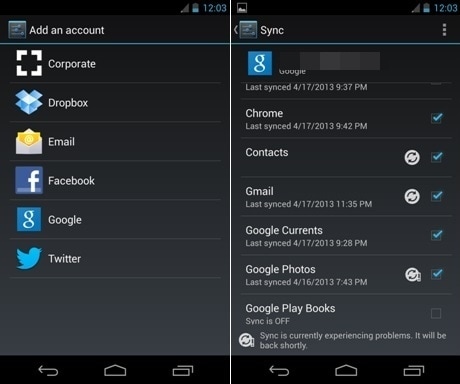
Μέρος 2: Μεταφέρετε επαφές και άλλα δεδομένα στο S8/S20 μέσω Smart Switch
Ενώ ο λογαριασμός Google είναι ένας αρκετά αξιόπιστος τρόπος μεταφοράς δεδομένων Android στο S8/S20, μπορεί να χρησιμοποιηθεί μόνο για την εκτέλεση επιλεκτικής μεταφοράς δεδομένων. Εάν θέλετε να μεταφέρετε φωτογραφίες, βίντεο, δεδομένα εφαρμογών και πολλά άλλα, τότε πρέπει να αναζητήσετε μια εναλλακτική. Το Smart Switch είναι ένας πολύ καλός τρόπος για να πραγματοποιήσετε μεταφορά Samsung Galaxy S8/S20. Η εφαρμογή έχει σχεδιαστεί από τη Samsung για να διευκολύνει τους χρήστες της να μεταβαίνουν από τη μια συσκευή στην άλλη.
Μπορείτε εύκολα να χρησιμοποιήσετε το Smart Switch και να μεταφέρετε δεδομένα Android στο S8/S20 σε ελάχιστο χρόνο. Μπορείτε να το αποκτήσετε απευθείας από την επίσημη ιστοσελίδα του εδώ. Υπάρχουν διαφορετικές εκδόσεις για Windows, Mac και τηλέφωνο Android.
1. Εφόσον θα εκτελούμε μεταφορά Android σε Galaxy S8/S20 από το ένα τηλέφωνο στο άλλο, μπορείτε να ξεκινήσετε κατεβάζοντας την εφαρμογή Smart Switch και στις δύο συσκευές. Μπορείτε να το αποκτήσετε απευθείας από το Play Store εδώ.
2. Μετά την εκκίνηση της εφαρμογής, επιλέξτε τον τρόπο μεταφοράς. Μπορείτε είτε να χρησιμοποιήσετε μια υποδοχή USB είτε να μεταφέρετε τα δεδομένα ασύρματα.
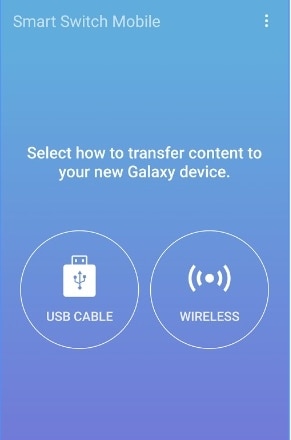
3. Τώρα, επιλέξτε την παλιά σας συσκευή από όπου θα στείλετε τα δεδομένα στο S8/S20 σας. Περιττό να πούμε ότι θα είναι μια συσκευή Android.
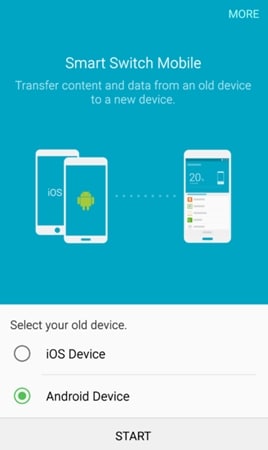
4. Με τον ίδιο τρόπο, πρέπει να επιλέξετε τη συσκευή λήψης. Αφού βεβαιωθείτε ότι έχετε κάνει τις κατάλληλες επιλογές και στις δύο συσκευές, απλώς πατήστε το κουμπί «Σύνδεση».
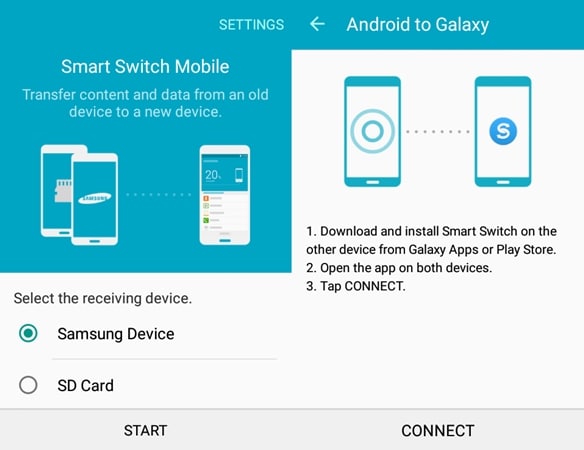
5. Η εφαρμογή θα ξεκινήσει τη σύνδεση μεταξύ των δύο συσκευών. Επαληθεύστε το PIN που δημιουργήθηκε και συνδέστε και τις δύο συσκευές.

6. Απλώς επιλέξτε τον τύπο δεδομένων που θέλετε να μεταφέρετε από το παλιό σας τηλέφωνο στο Samsung S8/S20.
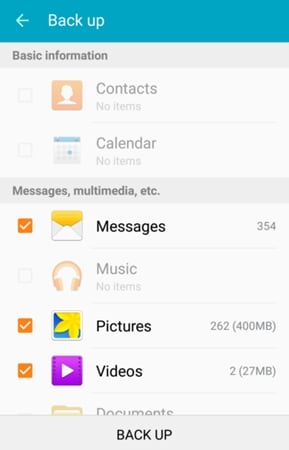
7. Αφού επιλέξετε τα δεδομένα σας, απλώς πατήστε στο κουμπί Τέλος για να ξεκινήσετε τη διαδικασία μεταφοράς Samsung Galaxy S8/S20.
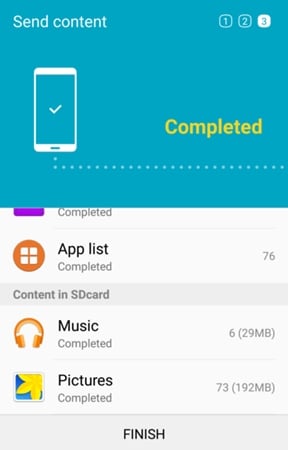
8. Τέλεια! Θα αρχίσετε να λαμβάνετε δεδομένα στο νέο σας τηλέφωνο. Περιμένετε λίγο και αφήστε τη διεπαφή να ολοκληρώσει ολόκληρη τη μεταφορά.

9. Μόλις ολοκληρωθεί η μεταφορά Android σε Galaxy S8/S20, η διεπαφή θα σας ενημερώσει με το ακόλουθο μήνυμα. Τώρα μπορείτε να βγείτε από την εφαρμογή και να αποκτήσετε πρόσβαση στα δεδομένα που μεταφέρατε πρόσφατα.
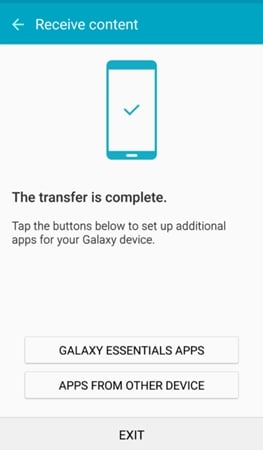
Μέρος 3: Μεταφέρετε τα πάντα στο S8/S20 χρησιμοποιώντας την εργαλειοθήκη DrFoneTool
Android Data Backup & Restore παρέχει έναν αξιόπιστο και γρήγορο τρόπο για να δημιουργήσετε αντίγραφα ασφαλείας των δεδομένων σας και να τα επαναφέρετε στο μέλλον, σύμφωνα με τις ανάγκες σας. Εάν διαθέτετε ένα παλιό τηλέφωνο Android και θέλετε να μεταφέρετε το περιεχόμενό του στο Samsung S8/S20, τότε σίγουρα μπορείτε να πάρετε τη βοήθεια αυτής της καταπληκτικής εφαρμογής. Πρώτον, απλώς δημιουργήστε ένα αντίγραφο ασφαλείας των δεδομένων του τηλεφώνου σας Android και αποθηκεύστε το στο σύστημά σας. Τώρα, μπορείτε να το επαναφέρετε στο Samsung S8/S20 που μόλις αγοράσατε, όποτε θέλετε. Με αυτόν τον τρόπο, θα έχετε πάντα ένα αντίγραφο ασφαλείας των δεδομένων σας και δεν θα χαθεί ποτέ.
Αποτελεί μέρος της εργαλειοθήκης DrFoneTool και είναι ήδη συμβατό με χιλιάδες τηλέφωνα Android εκεί έξω. Με ένα μόνο κλικ, μπορείτε να δημιουργήσετε αντίγραφο ασφαλείας των δεδομένων σας και να τα επαναφέρετε στο Samsung S8/S20 στο μέλλον. Είναι μια εξαιρετική εναλλακτική λύση για να συγχρονίσετε δεδομένα με το Samsung S8/S20, καθώς σε αυτήν την περίπτωση, θα διατηρούσατε ένα αντίγραφο ασφαλείας τους. Για να εκτελέσετε τη μεταφορά Samsung Galaxy S8/S20 χρησιμοποιώντας την εργαλειοθήκη DrFoneTool, ακολουθήστε τα παρακάτω βήματα.

Κιτ εργαλείων DrFoneTool – Δημιουργία αντιγράφων ασφαλείας δεδομένων Android & Resotre
Δημιουργία αντιγράφων ασφαλείας και επαναφορά δεδομένων Android με ευελιξία
- Επιλεκτική δημιουργία αντιγράφων ασφαλείας δεδομένων Android στον υπολογιστή με ένα κλικ.
- Προεπισκόπηση και επαναφορά αντιγράφων ασφαλείας σε οποιεσδήποτε συσκευές Android.
- Υποστηρίζει 8000+ συσκευές Android.
- Δεν χάνονται δεδομένα κατά τη δημιουργία αντιγράφων ασφαλείας, την εξαγωγή ή την επαναφορά.
1. Αρχικά, κατεβάστε το Phone Backup από τον επίσημο ιστότοπο του απευθείας εδώ. Αφού εγκαταστήσετε το λογισμικό, εκκινήστε το για να εμφανιστεί η παρακάτω οθόνη. Κάντε κλικ στην επιλογή «Δημιουργία αντιγράφων ασφαλείας και επαναφορά δεδομένων».

2. Αρχικά, πρέπει να δημιουργήσετε αντίγραφο ασφαλείας της παλιάς σας συσκευής. Ενεργοποιήστε την επιλογή USB Debugging σε αυτό και συνδέστε το στο σύστημά σας. Εάν λάβετε ένα αναδυόμενο μήνυμα στο τηλέφωνο σχετικά με την άδεια εντοπισμού σφαλμάτων USB, απλώς αποδεχτείτε το. Κάντε κλικ στο κουμπί ‘αντίγραφο ασφαλείας’ για να δημιουργήσετε το αντίγραφο ασφαλείας της παλιάς σας συσκευής.

3. Απλώς επιλέξτε τον τύπο των αρχείων δεδομένων που θέλετε να αποθηκεύσετε και κάντε κλικ στο κουμπί «Δημιουργία αντιγράφων ασφαλείας» για να ξεκινήσει η διαδικασία.

4. Δώστε λίγο χρόνο στη διεπαφή και μην αποσυνδέσετε το τηλέφωνό σας, καθώς θα εκτελέσει τη λειτουργία δημιουργίας αντιγράφων ασφαλείας.

5. Μόλις ολοκληρωθεί με επιτυχία, θα λάβετε το ακόλουθο μήνυμα. Εάν θέλετε να δείτε το πρόσφατο αντίγραφο ασφαλείας, μπορείτε απλώς να κάνετε κλικ στην επιλογή «Προβολή του αντιγράφου ασφαλείας».

6. Τέλεια! Είσαι σχεδόν εκεί. Τώρα, για να μεταφέρετε δεδομένα Android στο S8/S20, συνδέστε το νέο σας τηλέφωνο Samsung στο σύστημα και επιλέξτε την επιλογή ‘Επαναφορά’.

7. Από προεπιλογή, η διεπαφή θα παρέχει τα πιο πρόσφατα αρχεία αντιγράφων ασφαλείας. Ωστόσο, αν θέλετε, μπορείτε εύκολα να το αλλάξετε. Τώρα, επιλέξτε τα αρχεία δεδομένων που θέλετε να επαναφέρετε και κάντε κλικ στο κουμπί ‘Επαναφορά’ για να το κάνετε.

8. Η διεπαφή θα παρέχει επίσης μια προεπισκόπηση των αρχείων, ώστε να μπορείτε να κάνετε την επιλογή σας εύκολα. Όταν ολοκληρώσετε την επιλογή των αρχείων, κάντε ξανά κλικ στο κουμπί ‘Επαναφορά’.

9. Καθίστε αναπαυτικά και χαλαρώστε καθώς η εφαρμογή θα μεταφέρει αυτά τα αρχεία στη νέα σας συσκευή Samsung που αγοράσατε. Βεβαιωθείτε ότι δεν αποσυνδέετε τη συσκευή σας στη διαδικασία. Όταν ολοκληρωθεί, θα ενημερωθείτε από το μήνυμα που εμφανίζεται στην οθόνη. Τώρα μπορείτε να αποσυνδέσετε τη συσκευή σας και να τη χρησιμοποιήσετε σύμφωνα με τις ανάγκες σας.

Τώρα, όταν γνωρίζετε τρεις διαφορετικούς τρόπους για να πραγματοποιήσετε μεταφορά Samsung Galaxy S8/S20, μπορείτε εύκολα να ρυθμίσετε το νέο σας τηλέφωνο χωρίς πολύ κόπο. Απλώς επιλέξτε την επιλογή που προτιμάτε και χρησιμοποιήστε το ολοκαίνουργιο τηλέφωνό σας σαν επαγγελματίας!
πρόσφατα άρθρα

